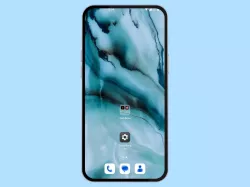Xiaomi: Apps zum Ordner auf dem Startbildschirm hinzufügen oder entfernen
Du möchtest einzelne Ordner verwalten und aktuell halten? Hier erklären wir, wie man Apps zum Ordner hinzufügen oder entfernen kann.
Von Simon Gralki · Veröffentlicht am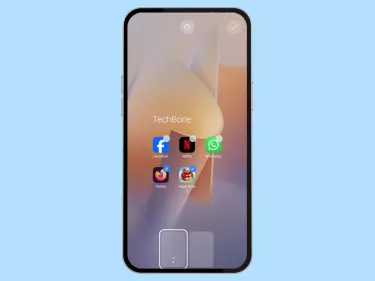
Die bei der Erstellung von Ordnern auf dem Startbildschirm ausgewählten Apps sind nicht endgültig und können jederzeit verwaltet werden. Hier erklären wir, wie man Apps aus Ordner entfernen oder neue Apps zum Ordner hinzufügen kann.
Falls der Nutzer bemerkt, dass eine App häufiger verwendet wird, kann man die App aus einem Ordner entfernen und wieder auf dem Startbildschirm platzieren. Ebenso kann man jederzeit einzelne Apps in einen Ordner verschieben. Dies geschieht über die altbekannte Methode, indem man eine App hält und auf einen Ordner zieht. Alternativ kann man auch mehrere Apps auf einmal in einen Ordner verschieben oder davon entfernen, wie die folgenden Anleitungen zeigen:
Apps hinzufügen
Neben der Methode einzelne Apps via Drag & Drop in einen Ordner zu verschieben, kann man auch mehrere Apps zum Ordner hinzufügen, indem diese über die Startbildschirm-Bearbeitung ausgewählt und dann in einen Ordner gezogen werden.

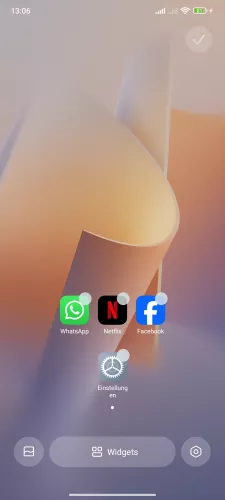
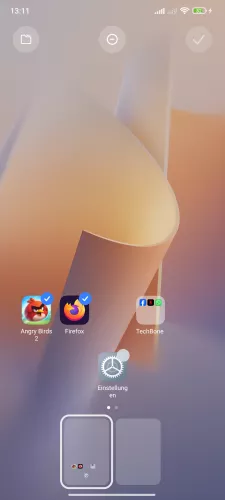

- Tippe und halte eine freie Fläche auf dem Startbildschirm
- Wähle die gewünschten Apps
- Tippe und halte eine der markierten Apps
- Ziehe die Apps auf einen Ordner
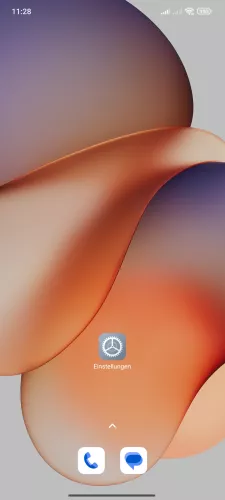

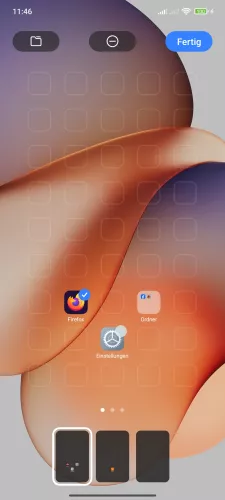

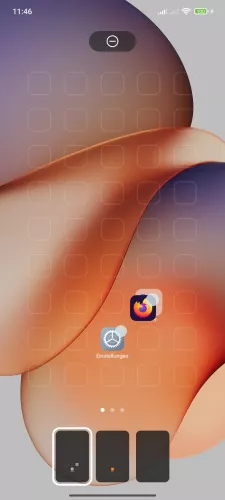
- Tippe und halte eine Freie Fläche auf dem Startbildschirm
- Wähle die gewünschten Apps
- Tippe und halte eine Markierte App
- Ziehe die Apps auf einen Ordner
- Lasse die Apps los, um sie zum Ordner hinzuzufügen




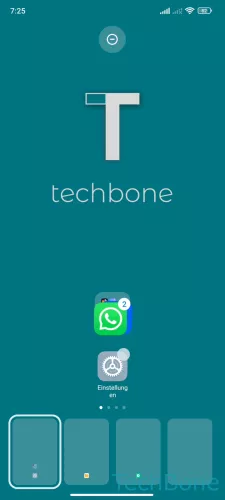
- Halte eine freie Fläche auf dem Startbildschirm
- Wähle die gewünschten Apps
- Tippe und halte eine markierte App
- Ziehe die markierten Apps auf einen Ordner
- Lasse die Apps los, um sie zum Ordner hinzuzufügen
Apps entfernen
Um Apps aus einem Ordner entfernenzu können, gibt es die folgenden Möglichkeiten auf dem Xiaomi-Handy:
- Ordner öffnen und einzelne Apps via Drag & Drop entfernen
- Bearbeitungsmodus des Homescreens starten, einen Ordner öffnen und mehrere Apps markieren, um sie dann via Drag & Drop zu entfernen
Hinweis: Der Bearbeitungsmodus wird durch Tippen und Halten eines freien Bereichs auf dem Startbildschirm gestartet.





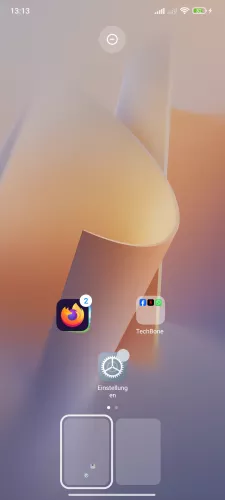
- Tippe und halte eine freie Fläche auf dem Startbildschirm
- Öffne einen Ordner
- Wähle die gewünschten Apps
- Tippe und halte eine der markierten Apps
- Ziehe die Apps aus dem Ordner heraus
- Lasse die Apps los, um sie auf dem Startbildschirm zu platzieren
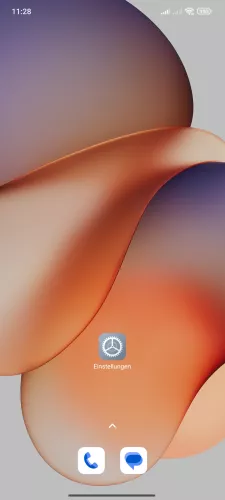
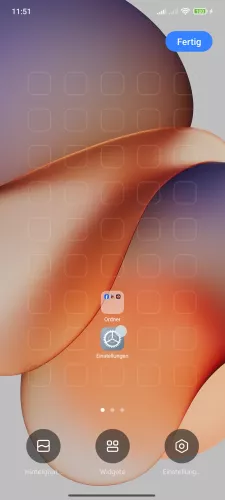




- Tippe und halte eine Freie Fläche auf dem Startbildschirm
- Öffne einen Ordner
- Wähle die gewünschten Apps
- Tippe und halte eine Markierte App
- Ziehe die Apps aus dem Ordner heraus
- Platziere die Apps auf dem Startbildschirm






- Halte eine freie Fläche auf dem Startbildschirm
- Öffne einen Ordner
- Wähle die gewünschten Apps
- Tippe und halte eine markierte App
- Ziehe die markierten Apps aus dem Ordner
- Platziere die Apps auf dem Startbildschirm
Lerne mit unseren ausführlichen Xiaomi-Anleitungen dein Smartphone mit MIUI oder HyperOS Schritt für Schritt kennen.
Häufig gestellte Fragen (FAQ)
Wie füge ich Apps zu einem Ordner hinzu?
Um Apps hinzuzufügen, halte eine freie Fläche auf dem Startbildschirm gedrückt, wähle die gewünschten Apps, halte eine markierte App und ziehe sie in den Ordner. Lasse sie dann los, um sie hinzuzufügen.
Wie entferne ich Apps aus einem Ordner auf meinem Xiaomi-Handy?
Um Apps zu entfernen, öffne einen Ordner und entferne einzelne Apps via Drag & Drop. Alternativ starte den Bearbeitungsmodus des Homescreens, öffne einen Ordner, markiere mehrere Apps und entferne sie via Drag & Drop.
Kann ich die ausgewählten Apps in einem Ordner später ändern?
Ja, die Auswahl der Apps in einem Ordner ist nicht endgültig. Du kannst Apps jederzeit hinzufügen oder entfernen.